Сам открывается браузер яндекс: Решение частых проблем. Справка
Содержание
Браузер предотвратил открытие страницы — как убрать
Автор Levelup На чтение 4 мин Опубликовано
В последние годы, уровень защиты от сетевых угроз значительно вырос. Однако, способы проникновения троянов и червей стали более прогрессивными. В статье мы расскажем вам, что делать, если в Яндекс.Браузер постоянно выскакивает предупреждение «Браузер предотвратил открытие страницы». Что это за веб-сайты блокируются и как удалить такое перенаправление.
Содержание
- Что за предупреждение?
- Почему предупреждение выскакивает постоянно?
- Как действовать, если браузер предотвратил открытие страницы?
- Заключение
Что за предупреждение?
Сообщение «Браузер предотвратил открытие страницы» выскакивает при попытке запустить вирусный веб-сайт. Сама блокировка обусловлена защитной опцией Yandex Protect. Под понятием «вирусный» стоит понимать ресурсы, на которые идет автоматическое направление при запуске браузера. Помимо этого, опасными сайтами могут считаться:
Помимо этого, опасными сайтами могут считаться:
Конечно же, загрузка многих таких страниц может останавливаться и с другой формулировкой, по типу «заблокирована угроза» или «небезопасное соединение». Но суть от этого не меняется. Технология Протект решила выводить предупреждение именно в таком виде.
Почему предупреждение выскакивает постоянно?
Если же в обычном или фоновом режиме у вас подгружаются сайты и выскакивает предупреждение «Браузер предотвратил открытие страницы», значит на вашем ПК/ноутбуке появились вирусы. Такие зловреды еще называют «угонщиком браузера», так как их основная цель — проводники интернета. Причем неважно, какая это будет программа (Google Chrome, Yandex, Mozilla, Opera), попадая в систему, вирус пытается проникнуть в любой рабочий браузер.
Троян/червь способен маскироваться под обычные программки, торренты, библиотеки. Если вы активный пользователь Сети и много качаете не проверяя, то рано или поздно вы столкнетесь с такой угрозой.
Отдельно хочется сказать про установку — встроенный антивирус пропускает вирусный скрипт, так как не видит в нем угрозу. Тут стоит отдать должное создателям троянов и отсутствию бдительности у пользователя, ведь при установке Windows запрашивает разрешение на операцию, а вы её успешно подтверждаете.
Именно поэтому, подтвержденный администратором вирус может прописаться в автозагрузке, либо отдельным плагином в браузере. После этого он будет постоянно подгружать спам в виде «Страница спонсоров» (relosoun.com, dipladoks.org, exinariuminix.info, mynewsfor.com и другие).
Вирусный сайт с рекламой — Страница спонсоров
Как действовать, если браузер предотвратил открытие страницы?
Итак, что бы удалить такие угрозы из Windows, вам потребуется выполнить несколько проверок специальными сканерами и изменить некоторые параметры автозагрузки. Начните со следующего:
- Откройте меню «Выполнить» и вбейте туда команду msconfig. Вам откроются конфигурационные опции системы.
 Тут проверьте пункт «Автозагрузка», где отключите все лишнее. Особо внимательно изучайте записи типа «cmd.exe /c start». Левый софт можно определить по описанию издателя.
Тут проверьте пункт «Автозагрузка», где отключите все лишнее. Особо внимательно изучайте записи типа «cmd.exe /c start». Левый софт можно определить по описанию издателя. - Для Windows 10 будет достаточно просто открыть диспетчер задач и проверить автозагрузку.
- Далее впишите в поле «Выполнить» команду taskschd.msc. В открывшемся планировщике изучите библиотеку и все задачи, которые прописаны там. Выделяйте подозрительные и ниже в правом меню отключайте.
Изучите планировщик задач в Windows
- Скачайте два сканера AdwCleaner и Dr.Web CureIt. С их помощью несколько раз прогоните Винду, каждый раз все закрепляя перезагрузкой.
Антивирусный сканер — AdwCleaner
- Примените чистилку в виде CCleaner. В этой программке выполните два пункта — «Очистка» и «Реестр».
- Удалите все последние загрузки и программки, которые вы наверняка качали с левых обменников.
- Откройте сам Яндекс.Браузер и в адресной строке впишите browser://tune. Эта команда откроет список расширений и плагинов.
 Отключайте все лишние. Если есть сомнения по некоторым — проверьте в поиске что это такое.
Отключайте все лишние. Если есть сомнения по некоторым — проверьте в поиске что это такое.
Рекомендуем наш материал по удалению Страницы спонсоров с подробным пояснением.
Помимо этого, изучите, открытие какого именно сайта предотвращает браузер. Название подсвечено синим возле кнопки «Закрыть вкладку». После этого открываете Редактор реестра, жмете комбинацию CTRL+F — и вбиваете в это поле название страницы. После поиска удаляйте все появившиеся результаты и параметры.
Заключение
Все эти действия должны помочь с выскакивающим сообщением «Браузер предотвратил открытие страницы». Главное выполнять все что указано. Если вдруг вирус будет и дальше лезть, то придется переустанавливать браузер, менять его ярлык. В особо тяжелых случаях необходимо будет откатить сам Windows до точки восстановления.
Где находится Яндекс Браузер на компьютере?
Всем привет Вот есть у вас Яндекс Браузер, верно? И вы вот думаете, а где он вообще находится? Вот на этот вопрос я сегодня отвечу так бы сказать полностью, то есть напишу максимум инфы.
Значит что вообще происходит, куда ставятся программы, вы знаете? Я думаю что знаете, а может быть и не знаете, но вот я уверен точно: тут не все так просто! Дело в том, что проги ставятся в одну папку, а их настройки хранятся в другой папке… И я думал что на этом все, но оказывается что нет! Есть еще некоторые места, где проги создают свои папки! Даже я, более-менее продвинутый юзер и то не знал о некоторых местах, в которых проги хранят свои какие-то данные…
Итак, скажу сразу, что у меня стоит Windows 7 64-битная, все как обычно, обычная винда, не какая-то там сборка. У меня Яндекс Браузер уже установлен. Значит что я могу сказать, сам браузер устанавливается вот в эту папку:
C:\Users\VirtMachine\AppData\Local\Yandex\YandexBrowser\Application
РЕКЛАМА
Там где VirtMachine, то это тут у вас должно быть имя вашего компа, ну то есть имя учетной записи. Вот именно в эту папку и ставится сам браузер и файл browser.exe это и есть основной файл, который запускает браузер.
Вот именно в эту папку и ставится сам браузер и файл browser.exe это и есть основной файл, который запускает браузер.
Так, еще раз, в той папке, ну что я только что показал выше, то там устанавливается браузер. Хорошо, это мы выяснили, идем дальше, где Яндекс Браузер хранит профиль пользователя? Первое что пришло мне на ум, что браузер хранит профиль в папке %AppData% (можно зажать Win + R и потом вставить это и нажать энтер), это специальная папка, в которой проги хранят свои настройки. Но там не было никакого профиля, хотя что тут странного, если сам Яндекс Браузер даже не установился туда, куда обычно устанавливаются проги! Обычно проги ставятся в C:\Program Files или в C:\Program Files (x86), а Яндекс Браузер куда поставился? Ну куда именно я уже написал выше, но явно не туда, куда ставятся обычные проги!
Теперь смотрите ребята, я нашел то место, где лежит профиль браузера, он лежит вот в этой папке:
C:\Users\VirtMachine\AppData\Local\Yandex\YandexBrowser\User Data
РЕКЛАМА
Я проверил, таки да, именно в этой папке и хранится профиль Яндекс Браузера. Так, мы уже узнали где устанавливается сам браузер и где хранится пользовательский профиль. Отлично! Еще раз напомню, что вот у меня в пути, ну то есть в адресе есть слово VirtMachine, если что, то у вас будет тут другое слово, ибо это имя компа или имя учетной записи, ну думаю вы поняли о чем это я
Так, мы уже узнали где устанавливается сам браузер и где хранится пользовательский профиль. Отлично! Еще раз напомню, что вот у меня в пути, ну то есть в адресе есть слово VirtMachine, если что, то у вас будет тут другое слово, ибо это имя компа или имя учетной записи, ну думаю вы поняли о чем это я
Если посмотреть на адрес папки там где стоит профиль и адрес папки куда устанавливается браузер, то можно понять, что главной папкой Яндекс Браузера является эта папка:
C:\Users\VirtMachine\AppData\Local\Yandex
Хм, я сейчас кое что проверю и вам кое что напишу… Все, я все проверил! Значит вот какие у меня для вас новости. Видите, вот на картинке выше есть четыре папки? Ну вот я их взял и скопировал в другую папку. Потом я удалил Яндекс Браузер вместе с потрохами, то есть вместе с профилем пользователя, удалил полностью так бы сказать. Потом Яндекс Браузер снова установил. И вот потом снова открыл эту папку, ну что выше на картинке, все эти четыре папки я удалил (в это время браузер был закрыт конечно) и туда вставил предыдущие четыре папки, ну которые я скопировал ДО удаления браузера. Потом запустил Яндекс Браузер и супер: загрузился мой профиль, история была, все было на месте. Делаем вывод: эти четыре папки содержат в себе весь браузер вместе с профилем пользователя. Можно это добро все скопировать, ну в архив поместить например, и потом после переустановки винды вы сможете восстановить браузер со своим профилем! Ну это как пример
Потом запустил Яндекс Браузер и супер: загрузился мой профиль, история была, все было на месте. Делаем вывод: эти четыре папки содержат в себе весь браузер вместе с профилем пользователя. Можно это добро все скопировать, ну в архив поместить например, и потом после переустановки винды вы сможете восстановить браузер со своим профилем! Ну это как пример
Извините, что немного много текста написал, но зато все понятно надеюсь! Итак, давайте теперь немного пройдемся по этим четырем папкам, ну я напишу о каждой, что внутри, чтобы вы знали. Первая папка у меня это BrowserManager, там у меня особо ничего нет и я думаю что эта пака связана как-то с Менеджером Браузеров, это такая фирменная прога от Яндекса, можно сказать что даже полезная, о ней я писал вот здесь. Только у меня этот менеджер не установлен, а папка наверно это типа заготовка на будущее, ну что-то вроде такого.
Итак, вторая папка это Updater2, вот что внутри этой папки:
РЕКЛАМА
Все три файла я для интереса попробовал запустить, но ничего не произошло, ноль реакции вообще. Предполагаю, что эта папка содержит какие-то штуки там, типа модули, которые участвуют в процессе обновления браузера, другого на ум мне вообще ничего не приходит…
Предполагаю, что эта папка содержит какие-то штуки там, типа модули, которые участвуют в процессе обновления браузера, другого на ум мне вообще ничего не приходит…
Такс, еще есть папка YandexBrowser, внутри папки есть папка Application и папка User Data. Какие у меня мысли по поводу этих папок? Ну, первая папка, то есть YandexBrowser, то там сидит сам браузер, то есть туда он установлен (хотя уже и так писал об этом выше). Вторая папка, то есть User Data, это профиль пользователья (об этом тоже писал выше). Тут все четко и поэтому мне написать больше нечего.
Ну и последняя папка, это просто нечто, ибо название у нее какое-то такое ну необычное, это точно, это папка yapin. Типа япин? Я не знаю что это, но в голове нет мыслей по этому поводу… сложняковский момент.. Посмотрите что внутри этой папки yapin:
РЕКЛАМА
Ну и что это такое подумаете вы? Значит файлы Yandex.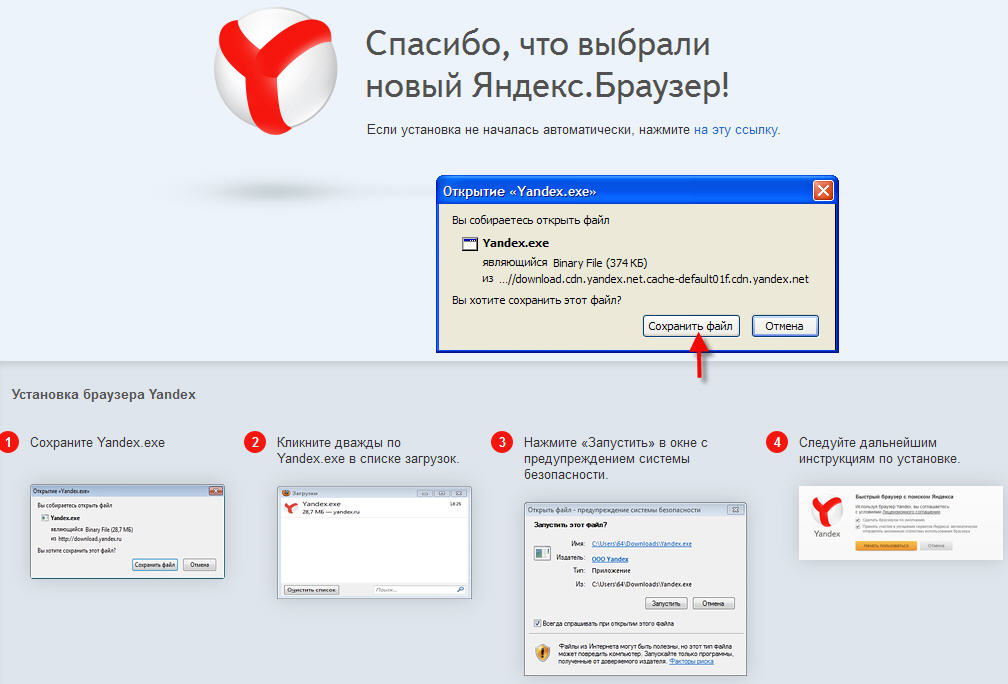 exe и YandexWorking.exe я запустил, по очереди, и каждый из них открыл Яндекс поисковик в Яндекс Браузере. Дальше, там еще есть два ярлыка, так вот ярлык Yandex тоже открывает поисковик Яндекс в Яндекс Браузере. Но вот ярлык на русском языке, то есть ярлык Яндекс, то когда я его запустил, то мне открылся уже Internet Explorer, но не простой, а вот такой вот с красными бликами, если можно так сказать:
exe и YandexWorking.exe я запустил, по очереди, и каждый из них открыл Яндекс поисковик в Яндекс Браузере. Дальше, там еще есть два ярлыка, так вот ярлык Yandex тоже открывает поисковик Яндекс в Яндекс Браузере. Но вот ярлык на русском языке, то есть ярлык Яндекс, то когда я его запустил, то мне открылся уже Internet Explorer, но не простой, а вот такой вот с красными бликами, если можно так сказать:
Вот видите, там есть красные кнопки-стрелочки и еще есть кнопка Я, если ее нажать, то сами знаете что откроется
Кстати, я первый раз вижу Internet Explorer с такими красными бликами… Просто есть еще такая штука как значок на панели задач, он такой оранжевенький, если его нажать, то тоже откроется Internet Explorer, но уже с оранжевыми бликами, и в нем сразу будет загружен сайт Кинопоиска. Ну это такая тема, оранжевая кнопка это типа фирменная кнопка для открытия сайта Кинопоиска. Часто эта кнопка появляется после установки каких-то программ, у меня тоже такое было.
Так, ну что, с папками куда ставится Яндекс Браузер мы разобрались? Хм, я не уверен, сейчас я еще раз проверю некоторые места в винде… Ну и нашел вот эту папку еще:
C:\Users\VirtMachine\AppData\LocalLow\Yandex\Updater
РЕКЛАМА
Значит что я могу тут сказать, это скорее всего отчеты, служебные данные о программах от Яндекса, ибо тут есть данные и о Пунто Свитчере в том числе. Файлы имеют формат log, то есть это точно логи (ну типа отчеты). Внутри папок, ну которые тут есть, в моем случае это punto и yabrowser, то внутри этих папок идут файлы с расширением xml, то есть тоже какие-то служебные данные, ничего криминального я тут не вижу.
Файлы имеют формат log, то есть это точно логи (ну типа отчеты). Внутри папок, ну которые тут есть, в моем случае это punto и yabrowser, то внутри этих папок идут файлы с расширением xml, то есть тоже какие-то служебные данные, ничего криминального я тут не вижу.
Еще данные от Яндекса я нашел вот тут:
C:\Users\VirtMachine\AppData\Roaming\Yandex
Но у меня там есть только от Пунто Свитчера данные и все. А нет ребята, я ошибся, вот есть еще файл clids-yabrowser.xml, но я его открыл и понял, что вроде бы этот файл относится к Яндекс-тулбару. То есть вроде к браузеру не имеет отношение. Ну я могу ошибаться, но вроде так.
Такс, еще нашел папку Yandex вот тут:
C:\Program Files (x86)\Yandex
Скажу сразу, что ничего интересного там нет, внутри там стоит папка YandexBrowser, в которой есть папка 16.11.0.2680 (это видимо версия), ну а внутри этой лежит файл service_update.exe, тут понятно уже что что-то связано с обновлением браузера.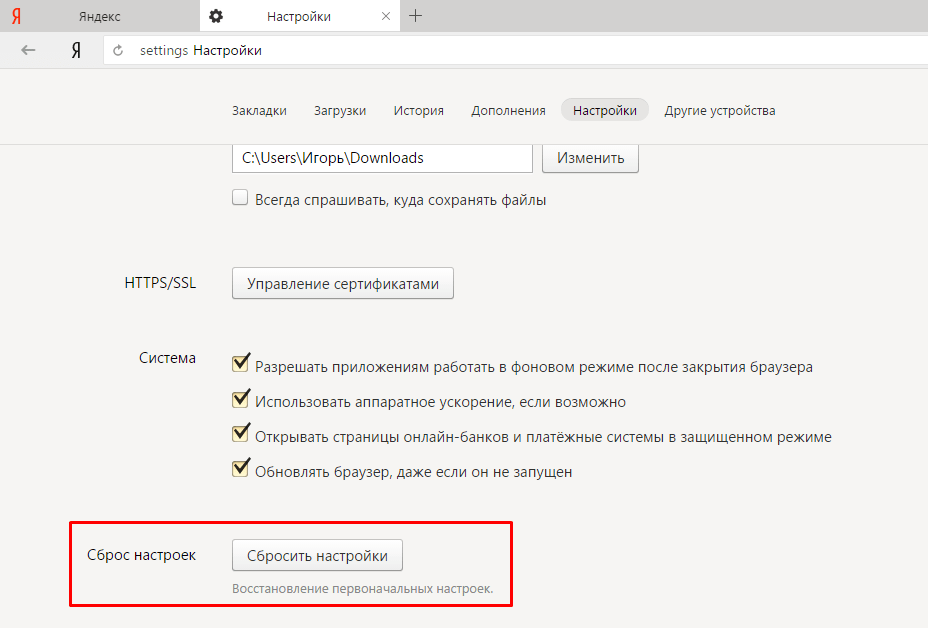
Еще вот эту папку нашел:
C:\ProgramData\Yandex
Там тоже ничего интересного нет, там стоит какой-то файлик clids-punto.xml (опять Пунто) и еще папка YandexBrowser, внутри которой есть файлик service_update.log, это лог обновления вроде, ну вроде так.
Ну вроде бы все, может быть что-то упустил, может какие-то мелкие папки, просто я уже запутался в том что я тут уже написал, а что нет, главные папки я написал. Теперь, если вы вдруг хотите ну точно все папки найти, ну прям все-все, то я сейчас покажу как это сделать. Значит смотрите, открываете системный диск, для этого можете использовать вот эту команду:
file://C:
Ее нужно вставить в окошко Выполнить, которое можно запустить, если зажать Win + R:
РЕКЛАМА
На всякий случай скажу, что в команде буква C, это буква системного диска, может быть у вас она другая, но обычно это буква C. И еще, вам нужно открыть два окна таких.
И еще, вам нужно открыть два окна таких.
Итак, два окна открыты, это хорошо. Теперь в первом окне вам нужно написать в поиск слово yandex и сразу на всем системном диске начнется искать все, в имени чего упоминается слово yandex:
Во втором окне также само вводите слово, но уже на русском, то есть просто яндекс:
РЕКЛАМА
Все, теперь у вас будет найдено много чего по поводу Яндекс-софта на вашем системном диске. Это просто как глобальная подсказка при удалении прог от Яндекса, вы можете найти остатки других программ а также места, где они сидят, то есть тут можете побыть в роли детектива так бы сказать..
Основные папки, вернее даже самые важные и основные, куда устанавливается Яндекс Браузер, то я их вам показал. Немного и других папок я показал, рассказал, но как я уже писал, может все папки не упомянул, поэтому и дал вам подсказку по поводу поиска, можете много чего найти.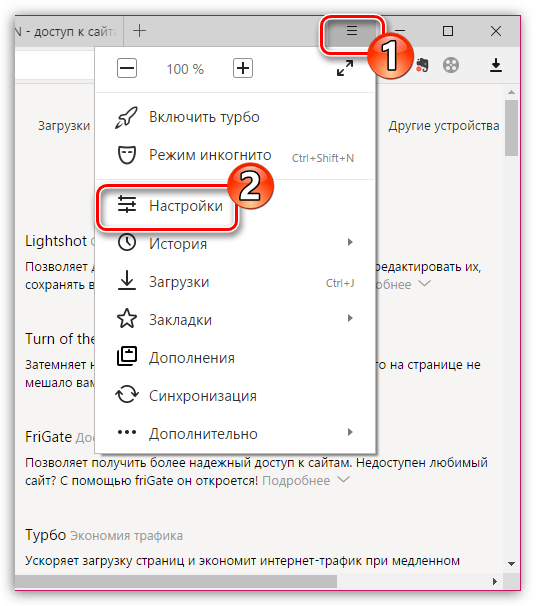 . И все ненужное можно удалить.. Хотя да, я понимаю что это немного нудно, ну тут смотрите сами, нужно вам это или нет…
. И все ненужное можно удалить.. Хотя да, я понимаю что это немного нудно, ну тут смотрите сами, нужно вам это или нет…
На этом все ребята, уж если что-то не так, то вы извините, но как мог так и написал. Но надеюсь что вам тут все было понятно. Удачи вам в жизни и чтобы все у вас было хорошо, чтобы не болели
На главную!
Яндекс Браузер
04.12.2016
Ctrl+C Ctrl+V — что это значит? (контрл+ц контрл+в)
Grizzly папка — что это?
Mb3install — что за папка?
PORT. IN на музыкальном центре — что это?
Windows10UpgraderApp — что это?
scoped_dir — что это за папка?
Windows10Upgrade — можно ли удалить?
im_temp — что за папка?
Бесплатный веб-браузер от Яндекс.ру
Рейтинги редактора:
Рейтинги пользователей:
[Всего: 0 В среднем: 0] Русский поисковик. Он основан на Chromium, том же проекте веб-браузера с открытым исходным кодом, на котором основан Google Chrome, но Яндекс Браузер вносит некоторые изменения как внутри, так и во внешнем виде.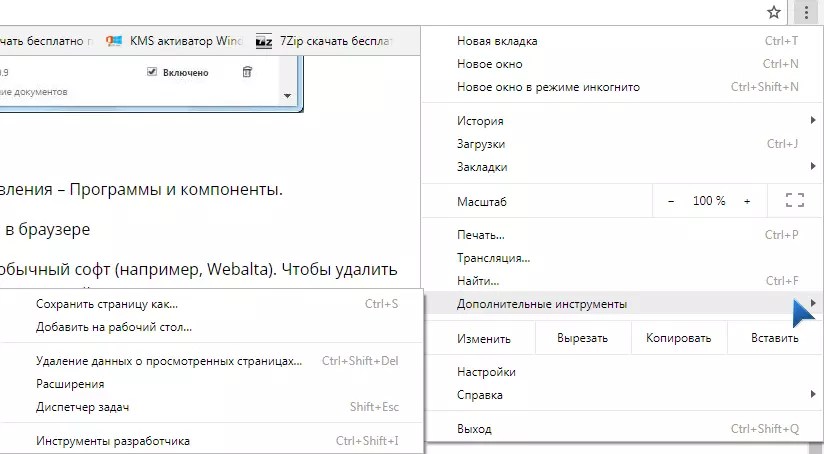 Наиболее заметным отличием этого бесплатного браузера от Google Chrome будет повышенная безопасность и повышенная скорость при более медленном соединении, которые предлагает Яндекс, а Google Chrome — нет.
Наиболее заметным отличием этого бесплатного браузера от Google Chrome будет повышенная безопасность и повышенная скорость при более медленном соединении, которые предлагает Яндекс, а Google Chrome — нет.
Различия во внешнем виде видны на изображении выше. Основная панель инструментов, на которой расположена адресная строка, намного проще. Например, кнопка настроек перемещена с панели инструментов и теперь находится с правой стороны наверху, рядом с кнопками свертывания, развертывания и закрытия. Когда вы нажмете «Добавить новую вкладку», вы увидите раскрывающееся меню с 6 любимыми веб-сайтами или с 6 веб-сайтами, которые вы недавно посещали, если у вас нет закладок.
Ключевые возможности Яндекс.Браузера:
- Проверяйте сайты, на которые вы заходили, с помощью системы безопасности Яндекс.
- Загружаемые файлы также проверяются антивирусом Касперского.
- Технология Opera Turbo предлагается для медленных интернет-соединений.

- Флэш-плеер встроен, его не нужно устанавливать.
- На основе хрома.
- Тот же интерфейс с вкладками, но с небольшими отличиями в расположении меню.
Конечно, поисковой системой веб-браузера по умолчанию, которая будет использоваться Яндекс.Браузером, является Яндекс. Единственная причина существования этого бесплатного веб-браузера — борьба с постоянно растущим доминированием Google Search на российском рынке, где очень популярен Google Chrome, а Google поставляется с ним по умолчанию. Вот несколько советов, которые помогут вам начать работу с Яндекс.Браузером.
Как просматривать веб-страницы с помощью бесплатного веб-браузера Yandex?
Использование Яндекс.Браузера практически не отличается от любого другого браузера. Он попытается импортировать закладки и историю, если у вас уже установлены другие браузеры. В этом случае вы можете просто щелкнуть адресную строку, и вам должны быть предложены веб-сайты, которые вы посещали в своем предыдущем веб-браузере.
Работа в браузере почти такая же, как и в Google Chrome. Доступна интеграция с Google Translate, а в Opera вы получаете функцию Turbo, которая означает, что при медленном интернет-соединении, например, во время загрузки или когда у вас просто нет высокоскоростного интернет-соединения, веб-сайты будут оптимизированы и отображаться в более низком качества для увеличения скорости просмотра.
Флэш, конечно, включен по умолчанию, и когда файлы загружаются, вы получаете быстрое сканирование с помощью встроенного сканера Касперского, чтобы убедиться, что файлы не являются вредоносными программами. Все остальное почти то же самое, что и в Google Chrome.
Вывод:
Тем, кто использует Google Chrome, но по каким-то причинам не совсем доволен скоростью и безопасностью, которые вы получаете, стоит попробовать Яндекс.Браузер. Он поставляется с некоторыми интересными функциями и работает очень быстро.
Вы также хотели бы попробовать некоторые другие бесплатные веб-браузеры, рассмотренные нами, например: YRC Weblink, Alienforce и Slimboat.
Скачать Яндекс Браузер для Windows
Яндекс, ведущая поисковая система России, запустила собственный браузер под названием… как вы уже догадались… Яндекс Браузер . Браузер был разработан на основе открытого исходного кода Chromium и очень прост с минималистичным внешним видом.
Облачный просмотр — это ответ нового поколения на вызовы современного интернета, — сказал Аркадий Волож, генеральный директор Яндекса. Чтобы сделать работу в Интернете быстрее, проще и безопаснее для всех, мы создали облачный браузер, который объединяет лучшие из наших продуктов и услуг и открыт для других веб-разработчиков. Браузер Яндекс использует движок WebKit. Пользовательский интерфейс браузера основан на коде Chromium с открытым исходным кодом. Браузерная платформа Яндекса была расширена за счет включения технологии Turbo от Opera Software. Браузер также дополнен готовыми подключаемыми модулями, в том числе последними версиями Adobe FlashTM и программой для чтения PDF-файлов.
Похоже, что браузеры в первую очередь предназначены для русскоязычных пользователей, потому что, когда вы открываете любую англоязычную веб-страницу, вы видите полосу, указывающую, что эта страница на английском языке. Перевести ее? Бар, естественно, не появляется при открытии страницы на русском языке. Однако этот браузер может легко переводить иностранные веб-страницы. Он свободно говорит на 9 языках, включая английский, немецкий, французский и украинский.
Браузер быстро загружает страницы. Добавленные в закладки или избранные сайты находятся на расстоянии одного клика, а красочные виджеты покажут вам актуальную информацию о погоде и пробках, а также уведомления из социальных сетей.
Поиск по умолчанию, конечно, Яндекс, но вы можете изменить его на другой по вашему выбору, если хотите. Унифицированный Smartbox позволяет вам вводить URL-адрес, а также поисковые запросы.
Все веб-страницы перед загрузкой проверяются системой безопасности Яндекса, а все загружаемые файлы проверяются антивирусом Касперского.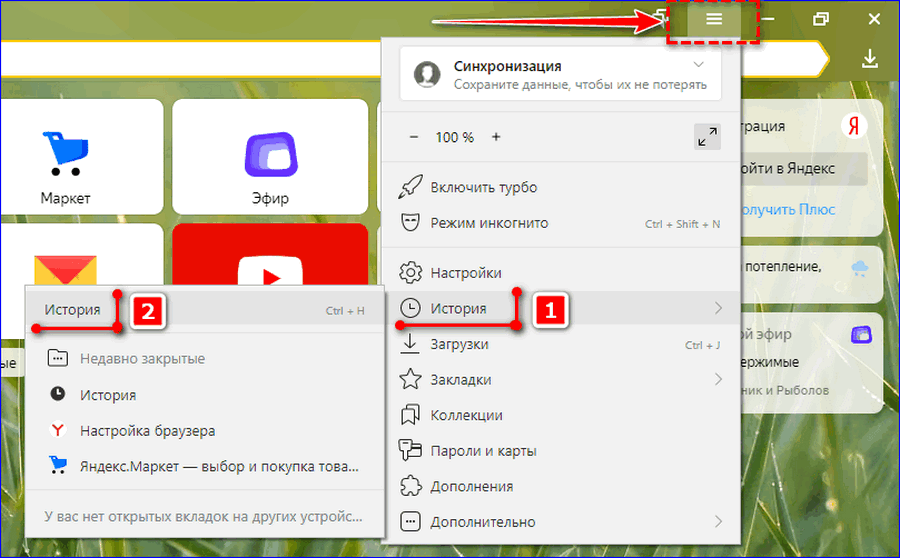

 Тут проверьте пункт «Автозагрузка», где отключите все лишнее. Особо внимательно изучайте записи типа «cmd.exe /c start». Левый софт можно определить по описанию издателя.
Тут проверьте пункт «Автозагрузка», где отключите все лишнее. Особо внимательно изучайте записи типа «cmd.exe /c start». Левый софт можно определить по описанию издателя. Отключайте все лишние. Если есть сомнения по некоторым — проверьте в поиске что это такое.
Отключайте все лишние. Если есть сомнения по некоторым — проверьте в поиске что это такое.
